Kuinka luoda Windows 10 -käyttäjätilin tunnistus ja sisäänkirjautuminen helpompaa
Microsoft Windows 10 / / March 18, 2020
Viimeksi päivitetty

Microsoft sisältää mahdollisuuden kirjautua sisään PIN-koodilla Windows 8: ssa, ja ominaisuus on edelleen olemassa Windows 10: ssä. Näin määrität sen nopeampaan kirjautumiseen.
Windows 10 antaa sinun kirjautua sisään käyttäjätilillesi PIN-koodilla salasanan sijasta. Se on kätevä ominaisuus, jonka jotkut vaatimukset ovat turvallisempia kuin salasana, koska monet ihmiset mieluummin yksinkertaisia kuin suojattuja salasanoja. Tapin asettaminen on helppoa, jos tiedät mistä etsiä, niin seuraa vain vaiheita ja 2 minuutissa pääset helposti liikkeelle.
Kirjaudu sisään Windows 10: ään PIN-koodilla
Vaihe 1. Mene Asetukset> Tilit> Sisäänkirjautumisasetukset. Vieritä alas oikealla puolella ja napsauta Lisää-painiketta PIN-osan alla.
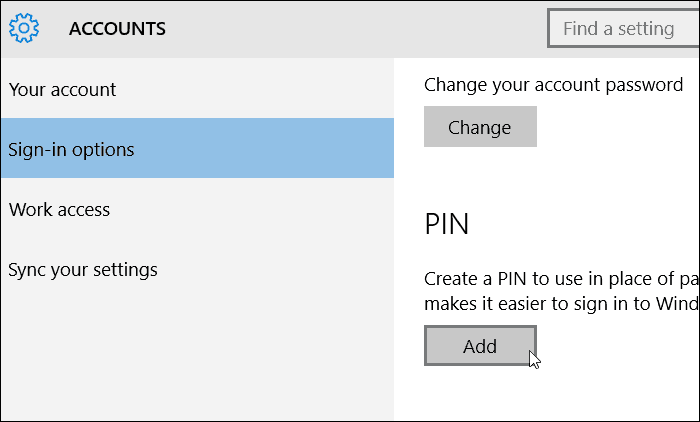
Vaihe 2. Vahvista tilisi salasana (Suosittelen yksinkertaisen tunnuslauseen käyttöä), kirjaudutko sisään Microsoft-tililläsi tai sinulla on loi paikallisen tilin.
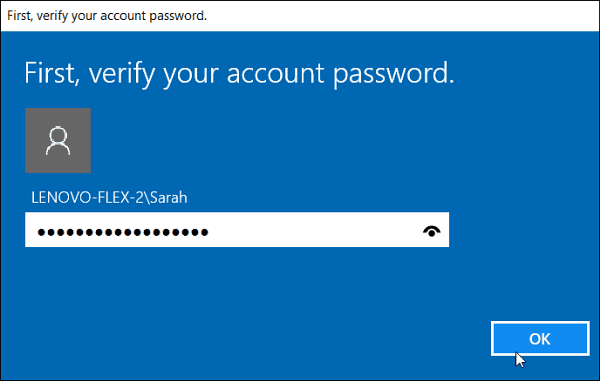
Vaihe 3. Kirjoita PIN-koodi kahdesti ja napsauta OK. Se siitä. Nyt sinun täytyy vain kirjoittaa PIN-koodi kirjautuaksesi sisään Windows 10 -laitteeseen.
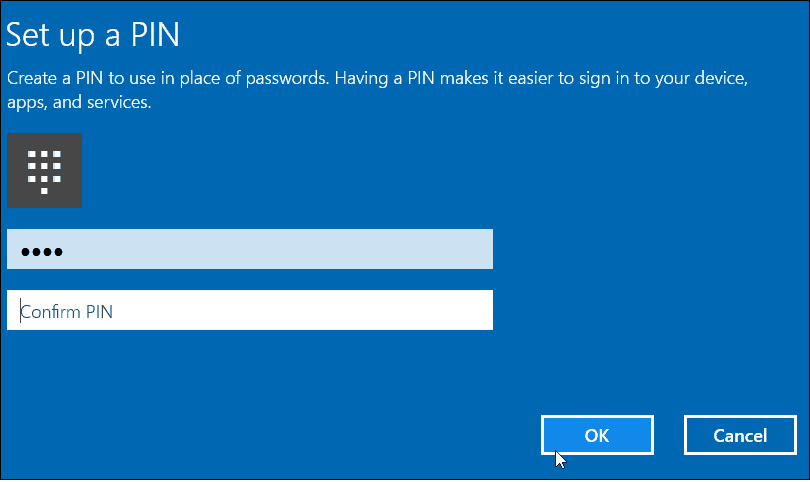
Jos haluat muuttaa sitä, siirry takaisin kohtaan Asetukset> Tilit> Sisäänkirjautumisasetukset ja valitse Muuttaa nappi.
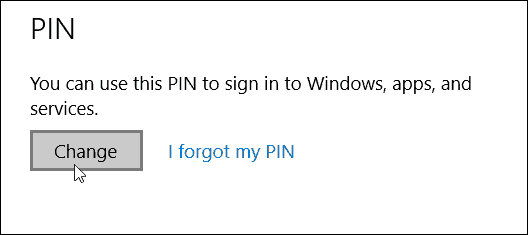
Jos rokkaat ikkunaa 8.1 ja haluat luoda PIN-koodin, lue artikkeli täällä.

